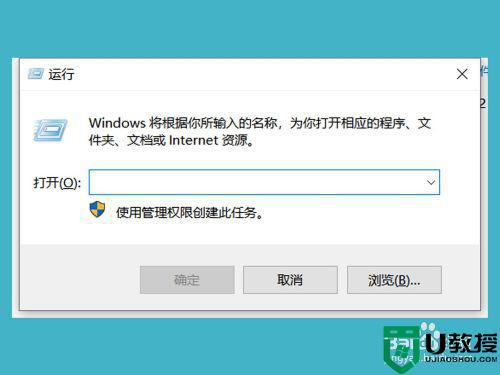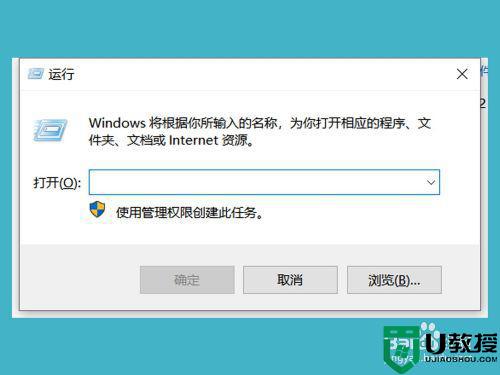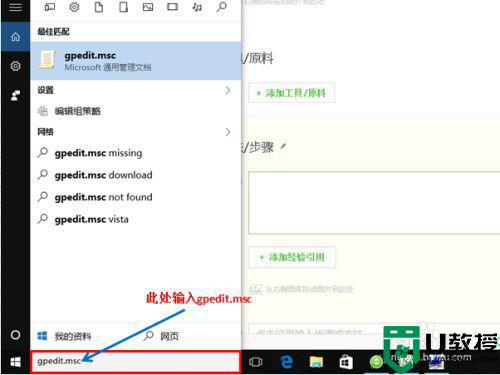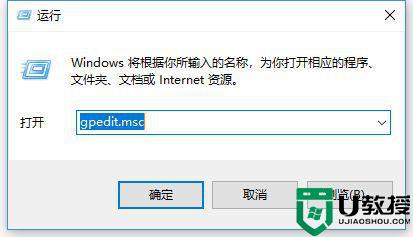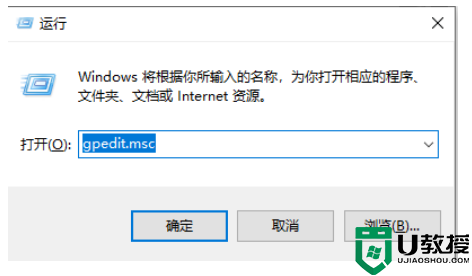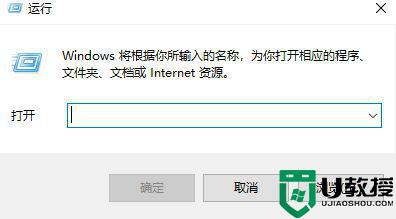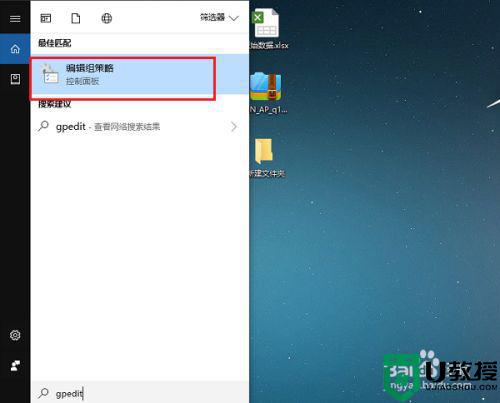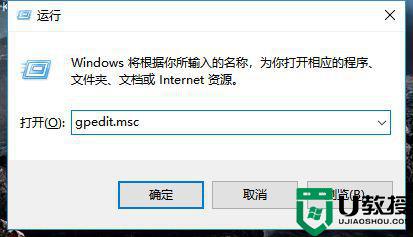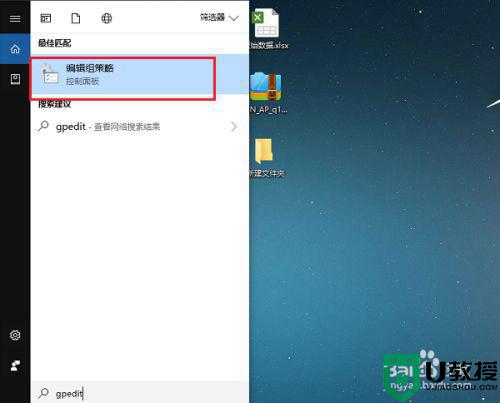逆战win10怎么限制网速 win10怎么给指定游戏限制网速
时间:2021-05-11作者:zhong
在电脑上,要是会觉得的这软件使用的网络速度比其他的软件网速高,我们就可以设置这个网速高的软件给限速,相信有很多用户都会需要用到这个功能,就比如说设置逆战的网速,那么win10怎么给指定游戏限制网速呢,下面小编给大家分享win10游戏限制网速的方法。
推荐系统:win10安装版下载64位
解决方法:
1、首先对360加速球右击,再出现的选项中选择“看网速”。
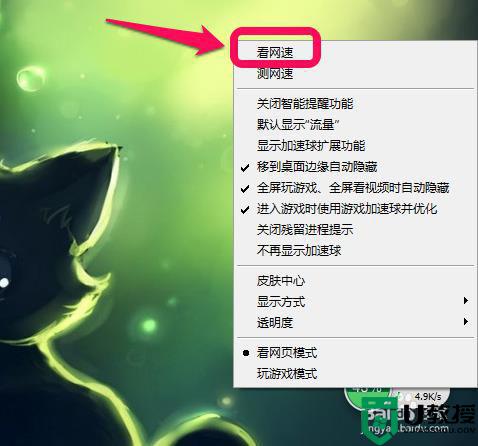
2、在弹出的窗口可以看到正在联网的应用程序以及占用的网速(不包括系统服务)。
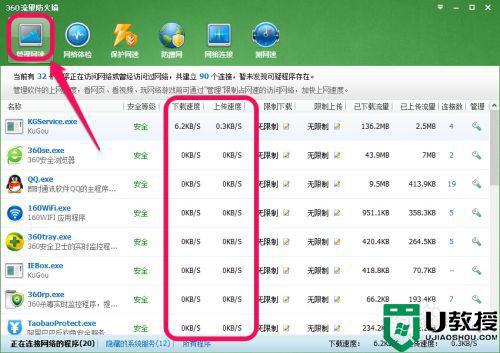
3、如果想看到系统服务的网速可点击最下方的“隐藏的系统服务”或”所有程序“。
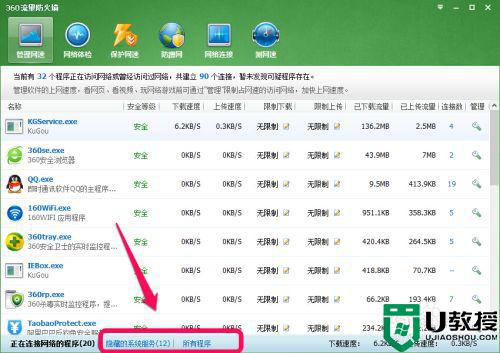
4、点击“下载速度”将程序按下载速度排序,可看到最占下载资源的程序,点击该程序同一横行的"无限制”旁边的小按钮输入下载的最大数值即可限制该程序的最大下载网速,上传网速同理。
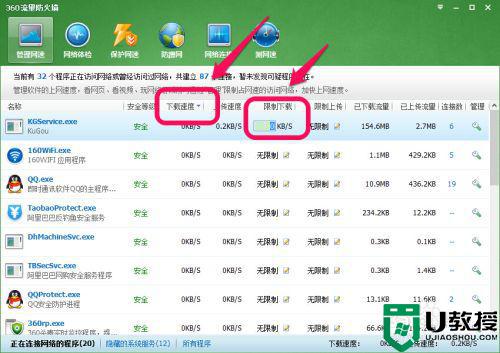
5、还可以点击最右边的小扳手按钮实现“禁止联网”“结束进程”等功能。
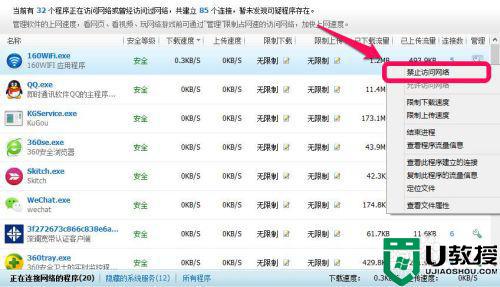
6、还可使用360的测网速功能查看宽带的接入速度,如果没有达到实际安装宽带的数值建议联系运营商。
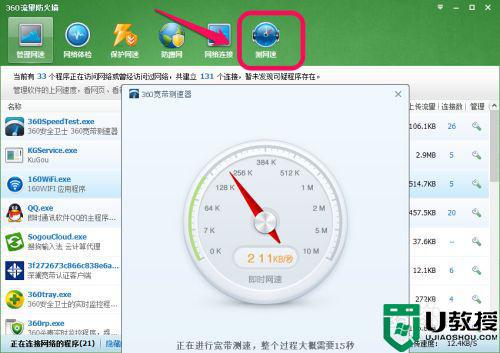
以上就是win10逆战限制网速的方法,有想要把一个游戏的网速给限制的,可以按上面的方法来进行设置。